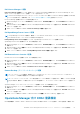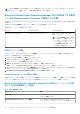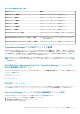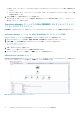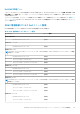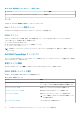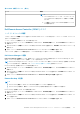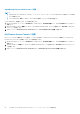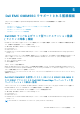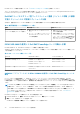Users Guide
表 21. DRAC を使用したタスク (続き)
タスク 説明
メモ:
● Server Administrator コンソールは、デフォルトポートで
Server Administrator が設定されている場合にのみ起動
されます。
● この機能は、iDRAC 7 および iDRAC8 装備のシステムで
のみ使用可能です。
Dell Remote Access Controller(DRAC)タスク
ノードインタフェースの確認
ノードインタフェースの確認 タスクは、選択した Dell DRAC/iDRAC デバイスとその対応するインタフェースで SNMP にアクセスで
きるかどうかを確認します。
ノードインタフェースを確認するには、次の手順に従います。
1. Operations Manager コンソールで、Dell EMC ダイアグラムビュー、Dell EMC 状態ビュー、または Dell EMC アラートビュー に
移動します。
2. ダイアグラムビュー、状態ビュー のどちらかで目的の Dell DRAC/iDRAC を選択するか、Dell EMC アラートビュー でアラートを
選択します。
3. タスク ペインで、Dell Remote Access Controller タスク > ノードインタフェースの確認 と選択します。
このタスクでは、接続チェックの概要を表示し、タスクが正常に完了した後のインタフェースを確認します。
Dell License Manager の起動
Dell License Manager の起動 タスクでは、管理システムで Dell License Manager を起動できます。Dell License Manager は、Dell
iDRAC ライセンスを一対多でライセンス展開し、レポートを作成するツールです。
メモ: Dell License Manager がデフォルトのパスにインストールされていない場合は、Dell License Manager を起動するための新
しいタスクを作成します。詳細に関しては、「License Manager 起動タスクの作成」を参照してください。
Dell License Manager を起動するには、次の手順を実行します。
1. Operations Manager コンソールで、Dell EMC ダイアグラムビュー、Dell EMC 状態ビュー、または Dell EMC アラートビュー に
移動します。
2. ダイアグラムビュー、状態ビュー のどちらかで目的の Dell DRAC/iDRAC デバイスを選択するか、Dell EMC アラートビュー でア
ラートを選択します。
3. タスク ペインで、Dell Remote Access Controller タスク > Dell License Manager の起動 と選択します。
Remote Desktop の起動
メモ:
● Remote Desktop 機能は、iDRAC 7 および iDRAC8 搭載のシステムのみで使用可能です。
● Remote Desktop の起動は、管理ノードで Remote Desktop が手動で有効化されている場合にのみ可能です。
Remote Desktop を起動するには、次の手順を実行します。
1. Operations Manager コンソールで、Dell EMC ダイアグラムビュー、Dell EMC 状態ビュー、または Dell EMC アラートビュー に
移動します。
2. ダイアグラムビュー、状態ビュー のどちらかで目的の Dell DRAC/iDRAC デバイスを選択するか、Dell EMC アラートビュー でア
ラートを選択します。
3. タスク ペインで、Dell Remote Access Controller タスク > リモートデスクトップの起動 と選択します。
Dell EMC Server Management Pack Suite バージョン 7.2 でサポートされる監視機能 67